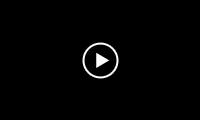定期的なメンテナンスのすすめ

インストールされているOSやソフトウェアなどを最新版に更新することを、アップデート(場合によってはアップグレード)といいます。
パソコンが発売されてから見つかった問題の改善や、新しい機能を追加するだけでなく、パソコンのセキュリティーを強化する更新もあるため、定期的にアップデートを行うことが大切です。
Windows Vista以降のソニー製VAIOでは、アップデートを行う「VAIO Update」というソフトウェアがご購入時からインストールされています。
また、ソニー製に限らず、WindowsのOSがインストールされているパソコンは、マイクロソフト社の「Windows Update」を利用したアップデート(アップグレード)が行えます。
このふたつのアップデートはそれぞれ更新する対象(ソフトウェアなど)が異なります。
両方のアップデートを定期的に行うことで、お使いのVAIOを常に最新の状態に保ち、安心、かつ快適に使用できます。
VAIO UpdateとWindows Updateの違い
ソニーの提供する「VAIO Update」は、VAIO固有の問題を改善したり、機能を追加したりするソフトウェアです。
一方、マイクロソフト社の提供する「Windows Update」では、OSに関する問題の改善や、セキュリティーを強化するプログラムなどが配信されます。
いずれもインターネット上のサーバーから更新プログラムを取得するので、インターネットに接続した環境で利用します。
| VAIO UpdateとWindows Updateの違い | ||
|---|---|---|
| VAIO Update | Windows Update | |
| 提供元 | ソニー | マイクロソフト社 |
| アップデート対象 | プリインストールされているVAIOオリジナルソフトウェア、およびVAIOの動作に必要なドライバー、BIOSなど | OS(Windows)関連のプログラム |
| 内容 | ソニーのサーバーからインターネットを経由して、お使いのVAIOに適合したソフトウェアやドライバーなどを更新するソフトウェアです。 「VAIO Update」は2003年1月以降に発売されたVAIOにプリインストールされているソフトウェアです。 「VAIO Update」を使ったアップデートは、無償で提供され、お客様情報などの登録も必要ありません。 |
マイクロソフト社のサーバーからインターネットを経由して、OS(Windows)やマイクロソフト社の提供する「Internet Explorer」などを最新にする機能です。 Windowsを使う上でセキュリティーを強化するための最新のプログラムなども無償で配信されます。 |
| 適用されるプログラムの例 |
|
|
「VAIO Update」でVAIOのソフトウェアやドライバーを最新の状態にしましょう
「VAIO Update」を初めてお使いいただくときには、初期設定を行います。
このとき、自動更新を有効にしておくことで、アップデートプログラムが提供されたときにダウンロードからインストールまでが簡単に行えます。
「VAIO Update」のご利用方法については、以下のページをご参照ください。

-
Windows 7のVAIOで「VAIO Update」をお使いいただく手順を動画でご紹介しています。
- * 動画の再生を進めていくと、画面上に選択肢が表示されて再生が一時停止する場面があります。
いずれかのメニューを選択して、続きの作業手順を再生してください。
- * 動画の再生を進めていくと、画面上に選択肢が表示されて再生が一時停止する場面があります。

-
「VAIO Update」はVAIOを最新の状態にアップデートするソフトウェアですが、「VAIO Update」自体も、最新のバージョンにアップデートしていないとお使いいただけません。
新しいバージョンが公開されている場合は、アップデートをお願いするメッセージが表示されます。
「Windows Update」でOSの機能を最新の状態にしましょう
マイクロソフト社から提供されているWindowsのOSプログラムは、お客様がパソコンを購入した後も改良されていきます。
古いOSのプログラムをそのまま使っていると、ウイルスの被害にあったり、お客様のデータが改ざんされるなどの被害にあう危険もあります。
自動更新を有効にする設定にしていれば、重要な更新プログラムが利用可能になったとき、自動的にダウンロードとインストールを実行してくれます。
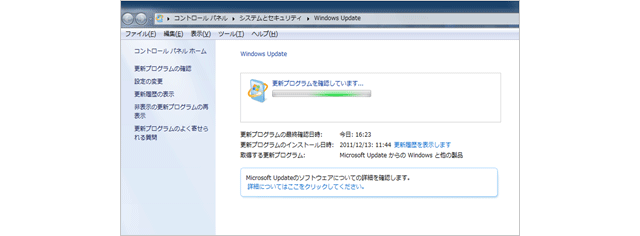
「Windows Update」を利用する方法については、以下をご参照ください。
- [Windows 10] Windows Updateを手動で行う方法
- [Windows 10] Windows Updateを使ってインストールしたプログラムを確認する方法
- [Windows 8]Windows UpdateでPCを最新の状態にする方法
- [Windows 7]Windows UpdateでPCを最新の状態にする方法
ウイルスやセキュリティーに関しては、VAIOのサポートページでも常に新しい情報をお知らせしています。
更新はこまめに実施しましょう
「VAIO Update」も「Windows Update」も、プログラムをインストールするために、パソコンの再起動がかかるものがあります。
アップデートするプログラムの数が増えると、インストールにも時間がかかりますし、再起動の回数も多くなります。
手動更新にしている場合も、まめに更新を実施してください。

-
Windows Updateのエラーやトラブルについては、マイクロソフト社のWindows Updateサポートページに情報が掲載されていますので、こちらもご確認ください。